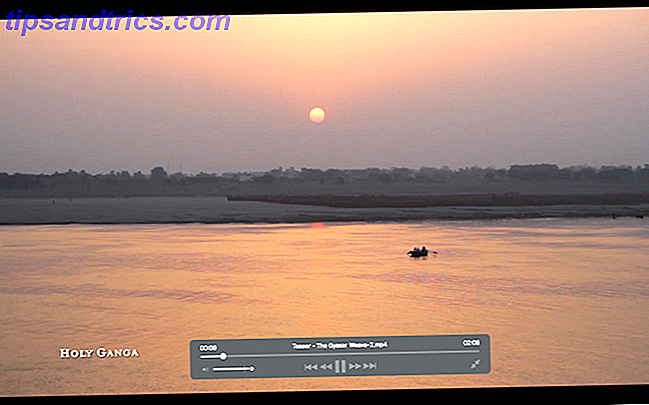Heeft uw werkgever een Facebook-pagina? Heb je je werkgever alleen in je profiel vermeld om een link te zien naar een communitypagina met dezelfde naam? Wil je weten hoe je hem kunt koppelen aan de Facebook-pagina van je werkgever? Dit gebeurt bij veel mensen "" het is een van Facebook's speciale ergernissen. Gelukkig kan het worden opgelost. Het is een beetje hacky, maar het werkt.
Heeft uw werkgever een Facebook-pagina? Heb je je werkgever alleen in je profiel vermeld om een link te zien naar een communitypagina met dezelfde naam? Wil je weten hoe je hem kunt koppelen aan de Facebook-pagina van je werkgever? Dit gebeurt bij veel mensen "" het is een van Facebook's speciale ergernissen. Gelukkig kan het worden opgelost. Het is een beetje hacky, maar het werkt.
Voor velen van ons is die kleine link in onze Facebook-profielen de enige informatie die onze Facebook-contacten zien over onze werkgelegenheid. Het is nogal belangrijk dat de link naar de juiste pagina gaat "" voor met name ondernemers. Dus vandaag nemen we een stapsgewijs proces door om die link goed te krijgen.
1. Download de Firefox-add-on voor webontwikkelaars
Dit proces omvat zowel Firefox als de add-on Web Developer. Mijn excuses aan niet-Firefox-gebruikers, maar deze plug-in is voor zover ik weet niet beschikbaar voor andere browsers. Pak de add-on en start Firefox opnieuw. Er verschijnt een nieuwe werkbalk die u later moet gebruiken.
2. Ga naar de pagina van uw werkgever & krijg hun ID-nummer
Je moet de Facebook-pagina van je werkgever bezoeken om het ID-nummer van de pagina te krijgen. Voor sommigen is dit zichtbaar in de URL van de pagina. Voor anderen heeft de pagina een aangepaste URL en zie je deze daar niet. Plaats in plaats daarvan eenvoudig de gebruikersfoto van de pagina en u ziet het ID-nummer verschijnen in de URL linksonder in het Firefox-venster. Overtuig uzelf met de MakeUseOf Facebook-pagina.
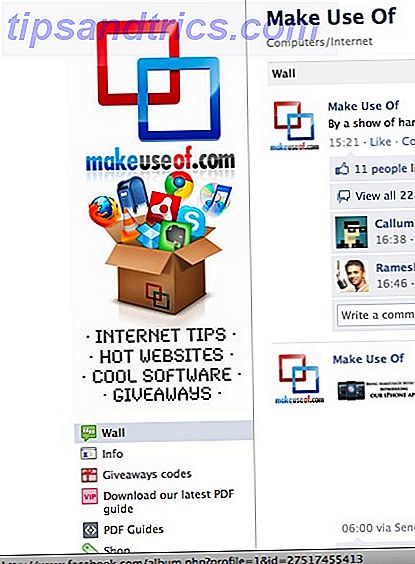
3. Huidige werkgeversgegevens verwijderen
Mogelijk hebt u de gegevens van uw werkgever al ingevoerd, maar vaak werkt dit proces niet wanneer u uw arbeidsgegevens invult. Ga naar je profiel, klik op " Profiel bewerken " en vervolgens op " Onderwijs en werk " . Bewerk het item en sla de informatie nu op in een tekstbestand en verwijder het item vervolgens van Facebook.
4. Vul de gegevens van de werkgever in (nogmaals)
Vervolgens moet u de werkgever toevoegen. Met de nieuwe Facebook-profielen 10 Creatief gebruik van het nieuwe Facebook-profiel Page 10 Creatief gebruik van de nieuwe Facebook-profielpagina Lees verder werkt deze truc met paginakoppeling alleen als u de naam al hebt ingevoerd en vervolgens bewerkt. Typ de naam in en klik op het gemarkeerde item dat Facebook presenteert.

Sla in het volgende scherm de werkgever niet op door op ' Taak toevoegen ' te klikken. Dit is waar u de add-on Web Developer moet gebruiken.
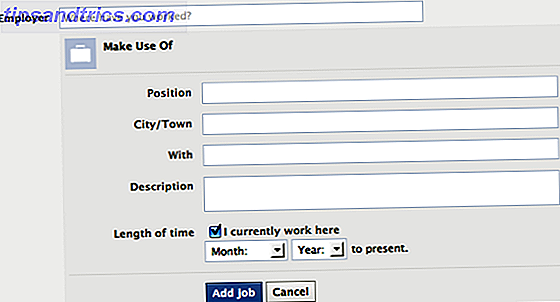
5. De invoegtoepassing Web-ontwikkelaar gebruiken
Wanneer u de invoegtoepassing Web Developer hebt geïnstalleerd, is er een werkbalk in Firefox verschenen. Terwijl u uw werkgeversgegevens toevoegt, moet u ' Formulieren ' op die werkbalk vinden en ' Formuliergegevens weergeven ' kiezen. Dit maakt van je pagina een leuke puinhoop, maar het is essentieel om dit werkend te krijgen.
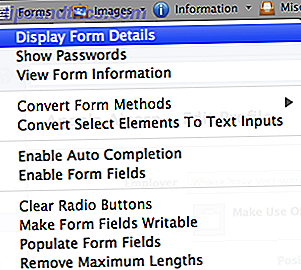
Zoek naar velden gemarkeerd met de naam input = "employer_id " . Er moeten er twee zichtbaar zijn: een voor het veld waar je normaal gesproken een nieuwe werkgever zou toevoegen en een in het detailgedeelte van de werkgever die je zojuist hebt toegevoegd. Het is deze tweede waar je naar op zoek bent.
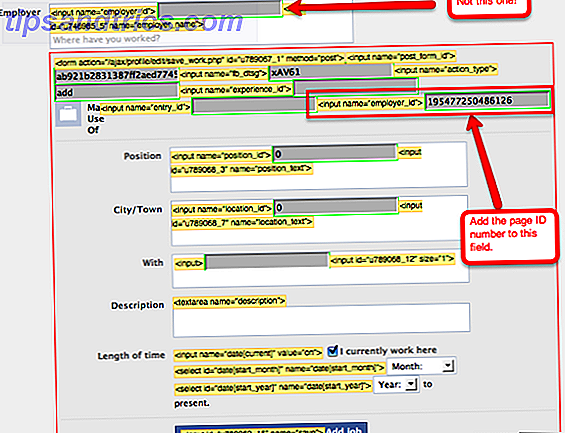
Voer het ID-nummer van de Facebook-pagina van uw werkgever in dit veld in (vervang het oude nummer daar) en klik vervolgens op " Taak toevoegen " . Hiermee wordt de werkgeversvermelding gemaakt met de juiste paginakoppeling. Voeg geen werkgelegenheidsgegevens toe, zoals uw positie tot later of het bespaart niet. Klik gewoon op " Taak toevoegen " en ga hier later naar terug en vul de details in.
U kunt nu gaan naar "Web Developer Toolbar"> "Forms"> "Display Form Detail" en haal het vinkje weg om terug te keren naar de normale weergave. Het is nu ook mogelijk om de gegevens van de werkgever als normaal te bewerken om positiedetails en de duur van de dienst toe te voegen.
Succes!
U zou nu uw profiel moeten kunnen bekijken en op de werkgeverlink moeten klikken om naar de juiste Facebook-pagina te gaan. Als je nog wat meer wilt lezen op Facebook, bekijk dan onze Facebook Privacy Manual of een aantal geeky Facebook-hacks. 6 Facebook-hackcodes & tips om te pronken met je geeky-vaardigheden 6 Facebook-hackcodes & tips om te pronken met je geeky-vaardigheden Er zijn veel codes en functies die voor de meeste gebruikers niet meteen duidelijk zijn. Hier zijn de zes beste "hack" -codes en tips voor Facebook. Lees verder .
Is deze gids nuttig voor u geweest? Welke andere toepassingen ziet u voor deze add-on op Facebook? Laat het ons weten in de reacties!
Afbeeldingsbron: ShutterStock